
Mae statws disg galed y cyfrifiadur yn ffactor pwysig iawn yn y perfformiad system. Ymhlith y cyfleustodau gosod sy'n darparu gwybodaeth am weithrediad y gyriant caled, mae'r swm mawr o ddata yn cael ei nodweddu gan CrystalDaldiskinfo. Mae'r cais hwn yn perfformio'n ddwfn S.M.A.R.T.-Dadansoddiad o ddisgiau, ond ar yr un pryd, mae rhai defnyddwyr yn cael eu cymharu â'r dryswch o reoli'r cyfleustodau hyn. Gadewch i ni ddarganfod sut i ddefnyddio crystialiskinfo.
Chwilio disg
Ar ôl dechrau'r cyfleustodau, ar rai cyfrifiaduron, bydd y neges ganlynol yn cael ei harddangos yn ffenestr rhaglen Crystalaldiskinfo: "Nid yw'r ddisg yn cael ei ganfod." Ar yr un pryd, bydd yr holl ddata ar weithrediad y ddisg yn gwbl wag. Yn naturiol, mae'n achosi dryswch gan ddefnyddwyr, oherwydd ni all y cyfrifiadur weithio gyda gyriant caled cwbl ddiffygiol. Dulliau yn dechrau ar y rhaglen.

Ac, mewn gwirionedd, mae'r ddisg yn eithaf syml. I wneud hyn, ewch i'r adran bwydlen - "gwasanaeth", yn y rhestr sy'n ymddangos i ddewis "uwch", ac yna "chwiliad disg uwch".
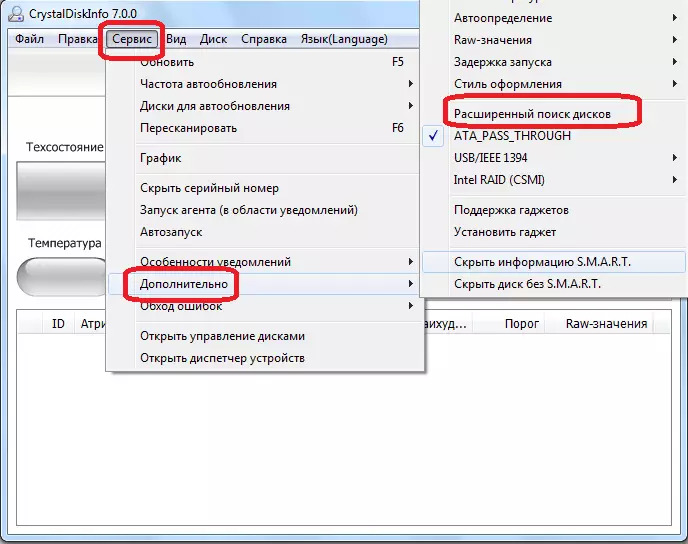
Ar ôl perfformio'r weithdrefn hon, dylai'r ddisg, yn ogystal â gwybodaeth amdano, ymddangos ym mhrif ffenestr y rhaglen.
Gweld disgiau
Mewn gwirionedd, mae'r holl wybodaeth am y ddisg galed y gosodir y system weithredu arno, yn agor yn syth ar ôl i'r rhaglen ddechrau. Yr eithriad yw'r achosion hynny a grybwyllir uchod yn unig. Ond hyd yn oed gyda'r opsiwn hwn, mae'n ddigon i gyflawni'r weithdrefn ar gyfer lansio'r chwiliad disg estynedig, fel bod gyda'r holl raglenni canlynol, y wybodaeth gyriant caled yn cael ei harddangos ar unwaith.
Mae'r rhaglen yn dangos y ddau wybodaeth dechnegol (enw disg, cyfaint, tymheredd, ac ati) a data s.a.a.T.T.-Dadansoddi. Mae pedwar opsiwn ar gyfer arddangos paramedrau disg caled yn y rhaglen Info Disg Crystal: "Da", "Sylw", "Bad" a "Anhysbys." Mae pob un o'r nodweddion hyn yn cael ei arddangos gan liw cyfatebol y dangosydd:
- "Da" - glas neu wyrdd (yn dibynnu ar y cynllun lliw a ddewiswyd);
- Mae "sylw" yn felyn;
- "Gwael" - coch;
- "Anhysbys" - Gray.
Mae'r amcangyfrifon hyn yn cael eu harddangos yn gymharol â nodweddion unigol y ddisg galed ac i'r ddyfais storio gyfan yn ei chyfanrwydd.

Wrth siarad â geiriau syml, os yw CrystalDiskinfo yn nodi'r holl elfennau mewn glas neu wyrdd - mae popeth mewn trefn gyda'r ddisg. Os oes elfennau wedi'u marcio â melyn, ac, yn fwy na choch, dylai fod yn meddwl yn ddifrifol am atgyweirio'r dreif.
Os ydych am weld gwybodaeth nid am y ddisg system, ond am rywfaint o ymdrech arall sy'n gysylltiedig â chyfrifiadur (gan gynnwys disgiau allanol), yna dylech glicio ar yr eitem ddewislen "disg", ac yn y rhestr sy'n ymddangos, dewiswch y cyfrwng dymunol .

Er mwyn gweld y wybodaeth ddisg yn y fersiwn graffeg, ewch i'r brif adran ddewislen "Gwasanaeth", ac yna dewiswch yr eitem "Atodlen" o'r rhestr yn ymddangos.
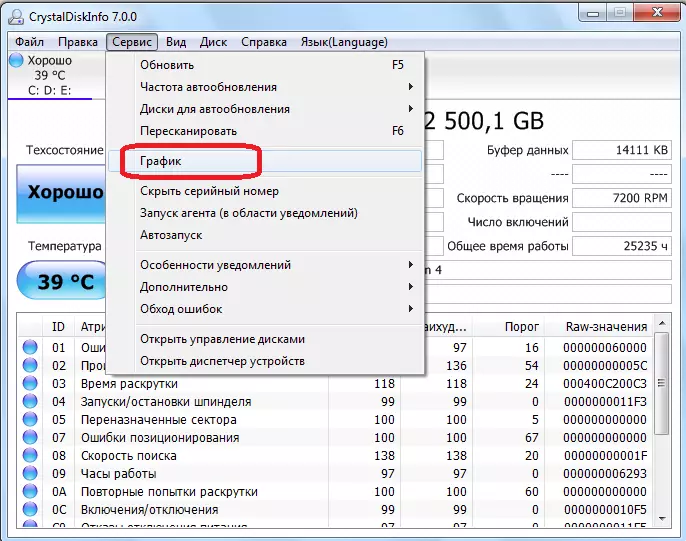
Yn y ffenestr sy'n agor, mae'n bosibl dewis categori penodol o ddata, y graff y mae'r defnyddiwr am ei weld.
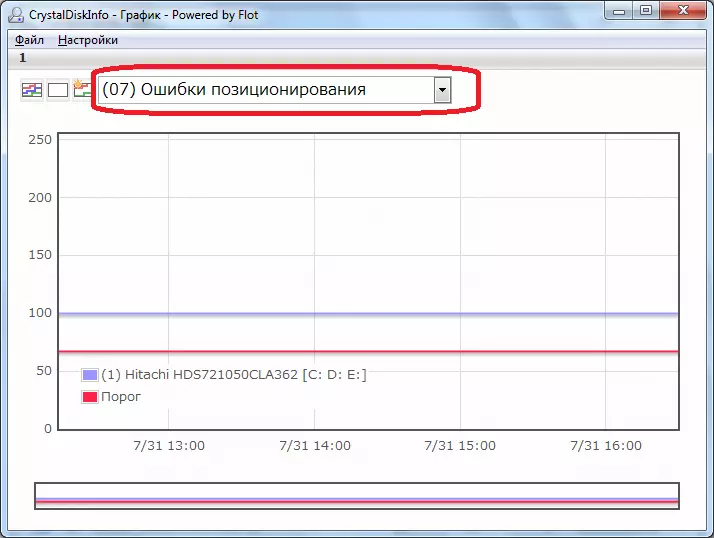
Cychwyniad
Mae'r rhaglen hefyd yn darparu'r gallu i redeg yn y system eu hasiant eich hun, a fydd yn gweithio yn yr hambwrdd yn y cefndir, gan olrhain statws y ddisg galed yn gyson, ac yn arddangos negeseuon dim ond os yw problemau i'w cael arni. Er mwyn dechrau'r asiant, mae angen i chi fynd i'r adran bwydlen "gwasanaeth", a dewiswch yr "Asiant Dechrau (yn yr Ardal Hysbysu)".

Yn yr un rhan o'r ddewislen "gwasanaeth" trwy ddewis yr eitem "Autostart", gallwch ffurfweddu'r cais CrystalDiskinfo yn y fath fodd fel y bydd yn gyson yn dechrau pan fydd y system weithredu yn cael ei lwytho.

Rheoliad disg caled
Yn ogystal, mae gan y cais CrystalDiskinfo rai opsiynau ar gyfer rheoleiddio'r gweithrediad disg caled. Er mwyn defnyddio'r swyddogaeth hon, unwaith eto ewch i'r adran "Gwasanaeth", dewiswch yr eitem "Uwch", ac yna "AC / Rheoli APM".
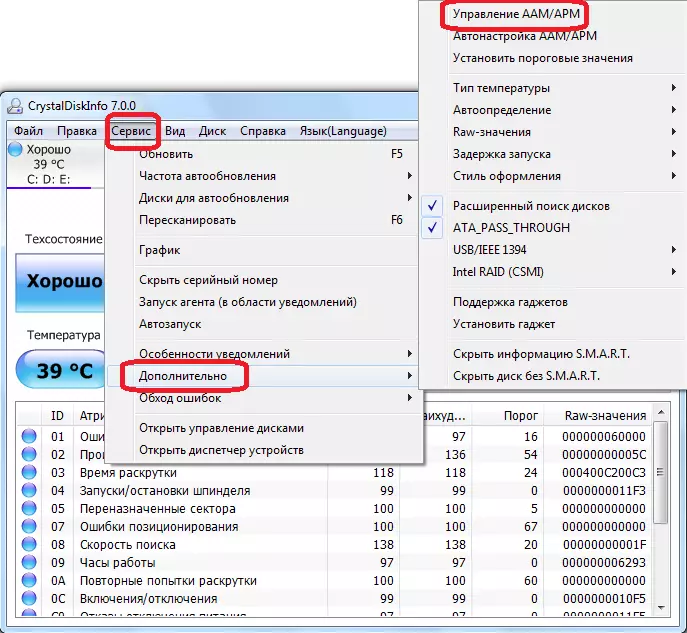
Yn y ffenestr sy'n agor, bydd y defnyddiwr yn gallu rheoli dwy nodwedd y ddisg galed - sŵn a chyflenwad pŵer, llusgo'r llithrydd o un ochr i'r llall. Mae rheoleiddio cyflenwad pŵer Winchester yn arbennig o ddefnyddiol i berchnogion gliniaduron.

Yn ogystal, yn yr un is-adran "Dewisol", gallwch ddewis y paramedr Auto-Tiwnio AM / APM. Yn yr achos hwn, bydd y rhaglen ei hun yn penderfynu ar y gwerthoedd gorau posibl o gyflenwad sŵn a phŵer.
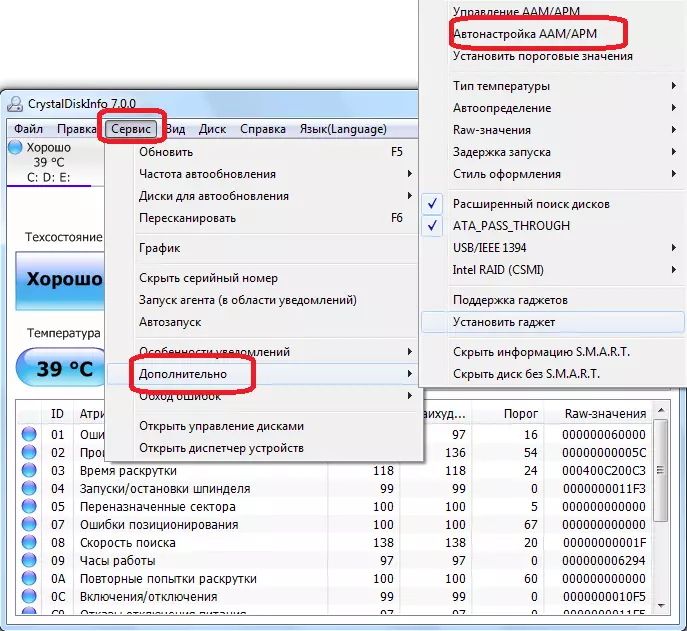
Newid dyluniad y rhaglen
Yn CrystalDitaliskinfo, gallwch newid y dyluniad lliw rhyngwyneb lliw. I wneud hyn, nodwch y Tab Menu "View", a dewiswch unrhyw un o'r tri opsiwn dylunio.

Yn ogystal, gallwch gynnwys ar unwaith, y modd "gwyrdd" fel y'i gelwir, gan glicio ar yr eitem o'r un enw yn y fwydlen. Yn yr achos hwn, y dangosyddion, fel arfer bydd paramedrau disg yn cael eu harddangos yn las, fel y diofyn, a gwyrdd.

Fel y gwelwn, er gwaethaf yr holl bethau sy'n ymddangos yn ddryslyd yn y rhyngwyneb cais Crystalaldiskinfo, nid yw mor anodd deall ei waith. Beth bynnag, mae treulio amser i archwilio posibiliadau'r rhaglen unwaith, mewn cyfathrebu pellach ag ef, ni fyddwch yn cael anawsterau mwyach.
